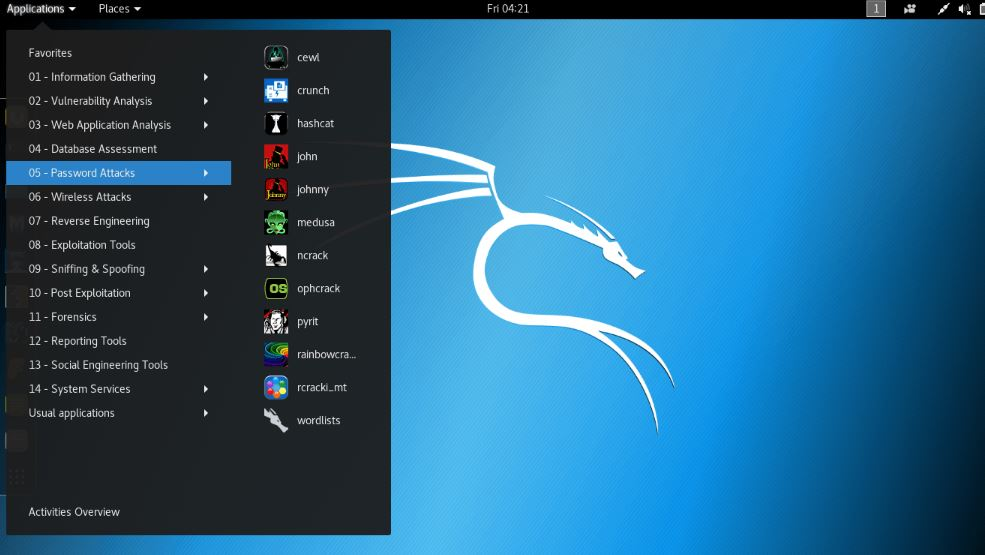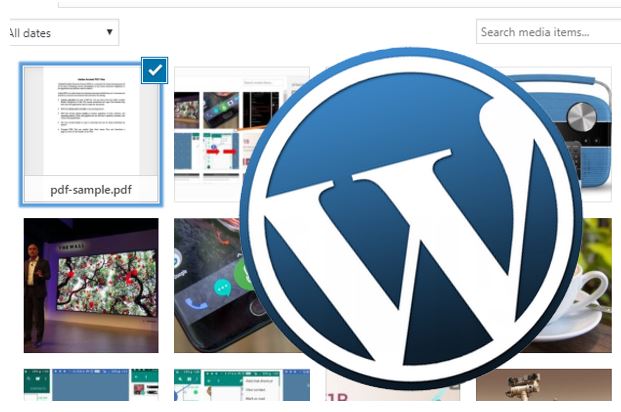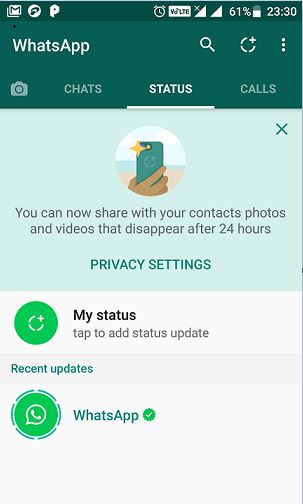YouTube は、背景色の変更、キーボード ショートカット、動画のタイトルと説明の翻訳、自動キャプション生成など。ただし、ここでお話しするのは 1 つだけです。YouTube自動文字起こしサービス。ご存知のとおり、YouTube は 1 つの国または近隣地域に限定されているわけではないため、動画の言語が英語それなら本当に簡単ですYoutubeビデオを自動的に文字起こしします。グローバル言語であるため、作成したビデオコンテンツは世界中のほとんどの視聴者にとって非常に簡単に理解できます。
あらゆる音声を簡単にテキスト形式に変換できる有名な音声認識アプリがオンラインでいくつかありますが、そのほとんどは有料です。したがって、そのような状況では、あなたが新人 YouTuber で、そのような高額な費用を支払う余裕がない場合は、転写ソフトウェアそれでは、ここに 3 つの無料の Youtube トランスクリプト ジェネレーターを紹介します。YouTube 動画の字幕を生成する方法。
注記: 現在のところ、それはできません100% の精度を達成する音声から文字起こしする際に、音声の質、アクセント、単語の発音、周囲の雑音が原因で、テキストの内容が異なることがあります。オーディオの品質が高ければ、精度も高くなります。
方法 1: YouTube 自動文字起こしサービス
はい、タイトルをお聞きになったとおり、次の機能を使用して YouTube ビデオを自動的に文字に起こすことができます。自動文字起こし。したがって、ビデオをアップロードして公開すると、YouTube が自動的に字幕を生成しますビデオの音声を文字に起こすことによって。ただし、すべての単語が正確ではないため、編集できます。YouTube によって生成された全文字起こし、マシンエラーを修正して再度公開します。
まずは YouTube で文字起こしを取得する方法を見てみましょう。
ステップ 1: YouTube ビデオを開く生成したい文字起こしを選択します。そして、ビデオの下の右側にある 3 つの点をクリックします。ポップアップが表示され、「トランスクリプトを開く」オプションを選択します。
ステップ 2:Youtubeを使用してGoogleの音声認識技術テキストに変換されたすべてのオーディオがタイムスタンプとともに表示されます。成績証明書を開くウィンドウ。マウスを使用してクリックしてドラッグし、すべてのテキストをコピーしてワードパッドに貼り付けます。このようにして、YouTube を使用してビデオの文字起こしを取得できます。
ステップ 3:そう思ったらYouTube で自動生成された字幕が正しくない場合は、次へ進みますYouTube クリエイター スタジオ -> 動画マネージャー -> 動画をクリックして、編集したい字幕のあるビデオを選択します。いくつかのタブの上部にある をクリックします。サブタイトル/cc.
ステップ 4:使用されている言語をクリックします。字幕またはキャプション CCを出版しました。デフォルトではYouTube が自動的に認識しますそれに応じて設定します。私たちの場合、ビデオの言語は英語であったため、公開されたトランスクリプトが「英語(自動)”。それをクリックしてください。
ステップ5:をクリックしてください編集右上に表示されるボタンをクリックします。
ステップ 6: 最後に、あなたは見るでしょうYouTubeビデオの完全な文字起こし左側にタイムスタンプとともに表示されます。ただ正しい不足している単語または正しくない単語を選択してクリックします編集内容を公開するボタン。
このようにして、無料の YouTube ビデオからテキストへの文字起こしサービスを使用できます。
方法 2: Veed io Web サイト
Veed IO と呼ばれる無料のオンライン Web サイトがあります。これは、Web サイトにアップロードして YouTube 動画を文字に起こすための最良のツールの 1 つです。
Veed.io を使用して Youtube ビデオの文字起こしまたは字幕を生成する方法。
- まず、ウェブサイトのページGoogleで検索するか、これを使用してくださいこのリンクにアクセスしてください。
- そこに、ボタン「」というラベルが付いているYouTube 動画をアップロードする」と表示され、クリックしてビデオをアップロードするよう求められます。
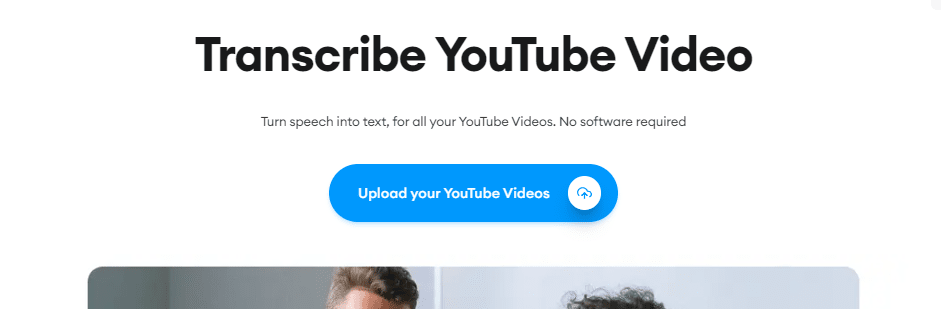
- が表示されます。複数のオプション追加に関連する字幕ファイルを使用するか、手動で追加するか、ソフトウェアに自動生成させるなど。を選択します。自動字幕オプション。
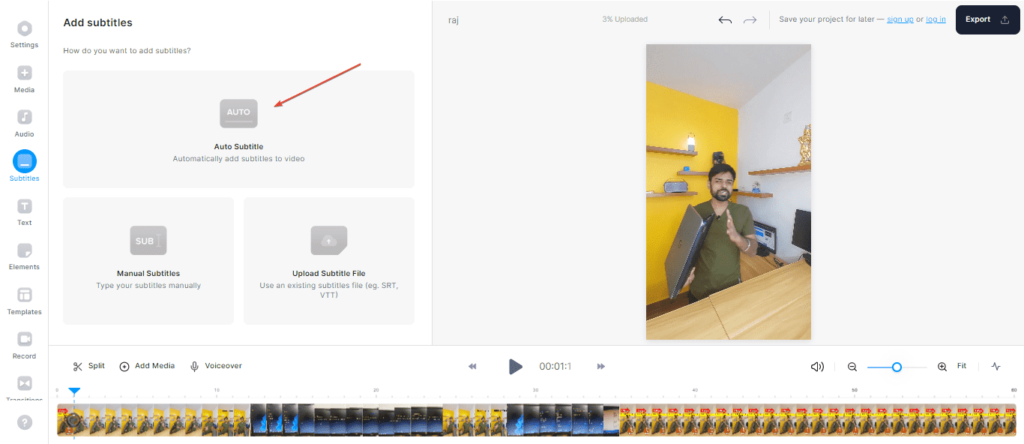
- を選択します。言語あなたが望むのはVeed.ioビデオを文字に起こします。ビデオが記録された言語のことです。
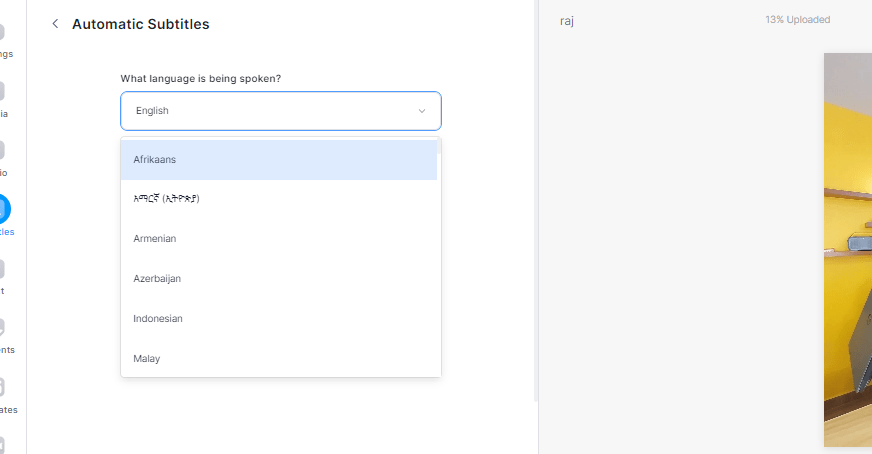
- を選択した後、言語ビデオの途中で、コンテンツの長さに応じて数分間待ちます。すぐにソフトウェアが生成します字幕。
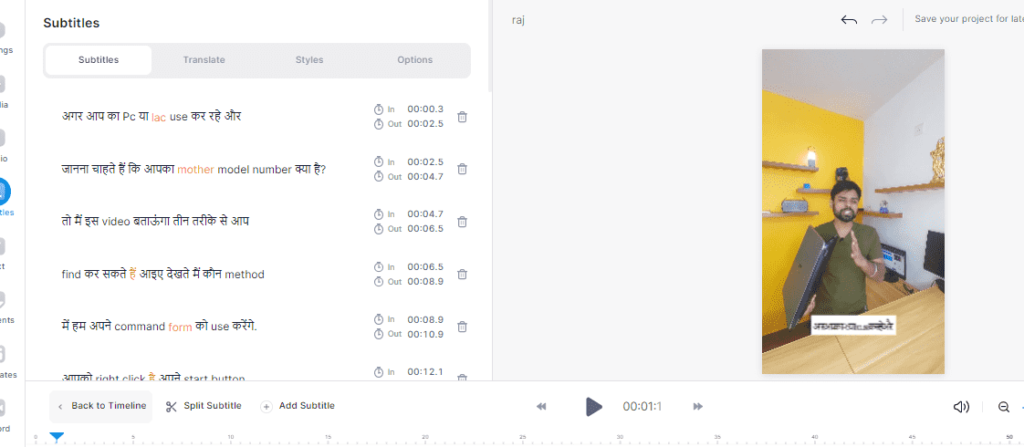
- 次に、「スタイル」タブ字幕を表示するさまざまなテキストのスタイルを取得します。
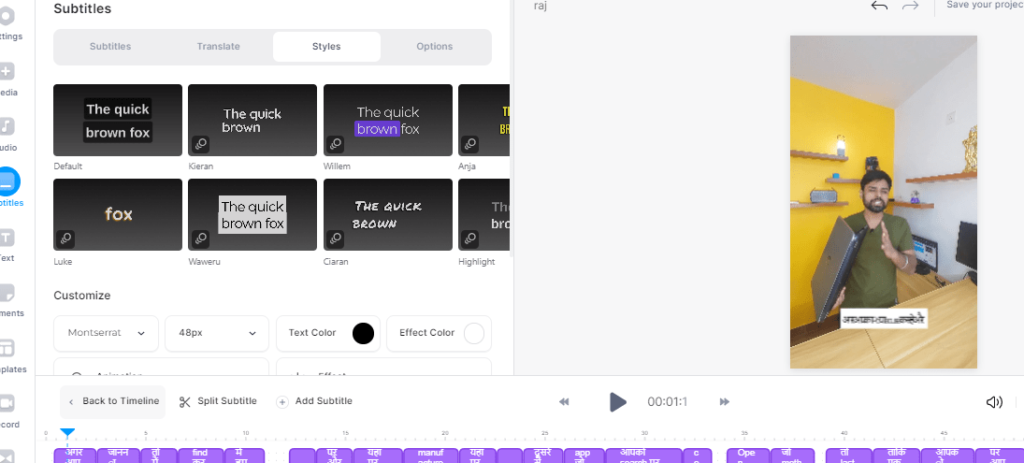
- 何かあれば間違っている次に、を使用します字幕エディターテキストを手動で修正します。生成されたテキストを他の言語に翻訳するオプションも利用できます。
- 満足したら、輸出ボタンを押して、焼き付けられた字幕付きのビデオをダウンロードします。
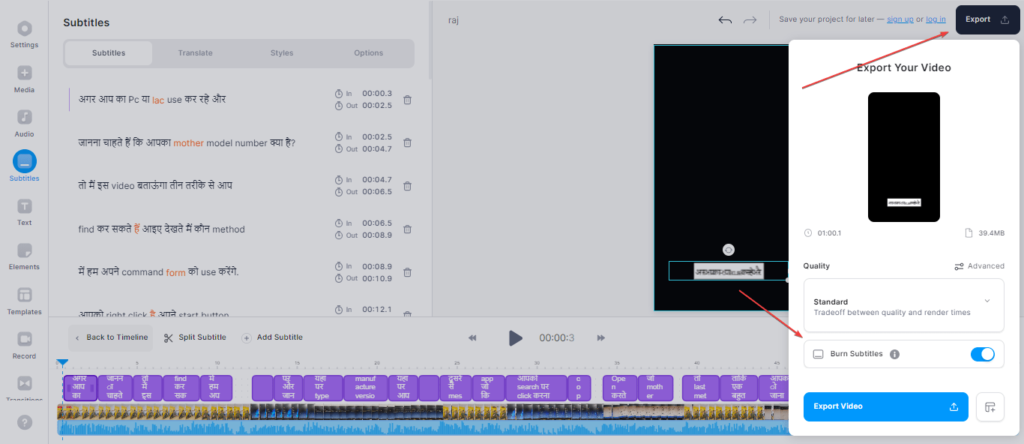
方法 3: 無料のオンライン Youtube トランスクリプト ジェネレーターを使用する:
- https://youtubetranscript.com/ にアクセスしてください
- を入力してくださいYouTubeビデオのURL
- をクリックしてください行くボタン
- また、ツールはビデオのトランスクリプトを自動的に生成します。
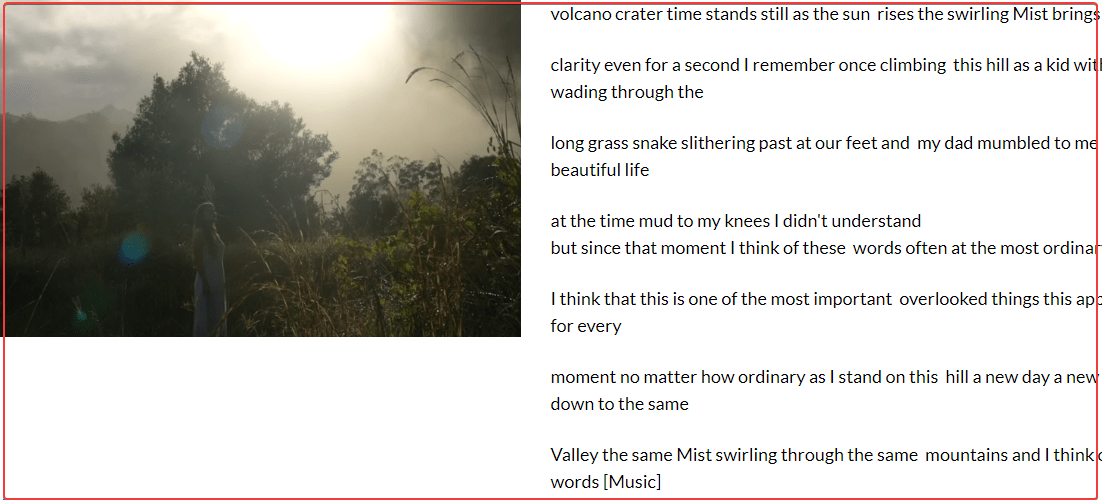
使用できなくなった方法:
方法 2: Diycaptions - YouTube 動画のキャプションと字幕
2 番目の方法は非常にシンプルで使いやすいです。これはサードパーティのソフトウェアであり、YouTube とは提携していません。さらに無料で使用できます。この無料の Youtube ビデオ文字起こしジェネレーター ソフトウェアを使用するには、指定された手順に従ってください。
ステップ 1:DIY キャプションに移動Webサイト。
ステップ 2:を入力してくださいYouTubeビデオのURL指定されたボックスに入力し、音声の全文を取得するには、テキストの取得ボタン。また、タイムスタンプ付きの字幕/CC の場合は、.SRT を 1 つ取得します。2 番目のボタンは、.srt ファイルを生成します。
ステップ 3:私たちがすぐに2 つのボタンのいずれかをクリックします新しいタブが開き、ビデオとリンクが表示されます。YouTubeビデオで利用できる字幕言語。それをクリックしてください。
ステップ 4:以下は、YouTube の文字起こしから生成された 2 つのテキスト ファイルのスクリーンショットです。コピーして保存する前に、ここからテキストを直接編集することもできます。
YouTube トランスクリプトを SRT 形式でダウンロードする
YouTube のトランスクリプトをテキストとしてダウンロードする
さらに、同じツールを使用して、ビデオを並べて再生しながらテキストを編集することもできます。DIY のメイン Web サイトでキャプションを下にスクロールし、開始ボックスにリンクを貼り付ける代わりに、次のボックスにリンクを貼り付けます。
方法 4: Google 音声文字起こし
最後に、YouTube 動画をアップロードする前、またはすでにアップロードされたビデオの文字起こし必要に応じて、無料で使用できますGoogleドキュメント。とも統合されていますGoogle音声認識 テクノロジーの形式で利用可能です音声入力オプション。
ステップ 1:というソフトウェアをダウンロードします仮想ケーブル(VBケーブル)Webサイト。
ステップ 2:をインストールします。仮想ケーブルWindows 10/8/7の管理者権限の下で。
ステップ 3:この小さなサイズのアプリをインストールした後、システムを再起動します
ステップ 4:に行くWindows の検索ボックスそして「サウンド」と入力します。
ステップ5:[サウンド設定] で、録音タブ。
ステップ6:を選択します。ケーブル出力オプションを選択して右クリックし、有効にする同じ。
ステップ 7:ここでGoogleドキュメントにアクセスしてください。リンク。
ステップ8:Google ドキュメントで、ツールオプションを選択してください音声入力。
ステップ9:さあ、あなたのところに行きましょうYouTube ビデオ、または任意のビデオまたはオーディオ ファイルを再生するシステム上でローカルに。
ステップ 10:したがって、自動的に動画を無料でテキストに書き写すコストの、再び、Googleドキュメントをクリックして、録音/オーディオドキュメントの左側に表示されるボタン。仮想ケーブルは音声信号を Google ドキュメントに直接送信するため、一人で話す煩わしさは解消されます。また、Google ドキュメントは 40 以上の言語での入力をサポートしていることにも注目してください。
このようにして、複数の方法を使用して、Youtube ビデオやコンピューター上にある単純なオーディオ ファイルからテキストを作成できます。